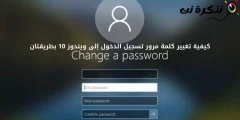Ձեզ կարող է ծանոթ լինել Mozilla Firefox- ի կարգավորումների ընտրացանկ մուտք գործելը: Բայց, եթե ցանկանում եք տեսնել ընտրացանկի տողը, որն ինքնաբերաբար ցուցադրվում էր Mozilla Firefox- ի ավելի հին տարբերակներում (Ֆայլ, խմբագրում, դիտում և այլն) Firefox պատուհանի վերևում, դուք ունեք մի քանի տարբերակ, որպեսզի այս ընտրացանկերը նորից հայտնվեն Firefox- ը Windows 10 -ի համար և Firefox- ը Linux- ում:
Օգտագործեք «Alt» կոճակը ՝ ցանկի տողը արագ տեսնելու համար
Նախ, բացեք Firefox- ը: Եթե ցանկանում եք արագ մուտք գործել ընտրանքների ցանկում, սեղմեք ստեղնը ալտ ստեղնաշարով: Theաշացանկը կհայտնվի ընթացիկ Firefox պատուհանի վերևում և կմնա այնտեղ մինչև ընտրություն կատարելը կամ այլ տեղ սեղմելը:
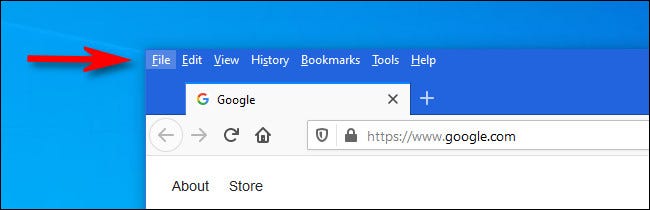
Երբ տեսանելի լինի, կտեսնեք ընտրացանկի յոթ տարբերակ ՝ Ֆայլ, Խմբագրել, Դիտել, Պատմություն, Էջանիշեր, Գործիքներ և Օգնություն: Menuաշացանկի որոշ առաջադրանքներ, որոնք կարող եք կատարել (օրինակ ՝ Ֆայլ> Աշխատանք անցանց, Ֆայլ> Էլփոստի հղում, Խմբագրել> Ընտրել բոլորը) հասանելի չեն երեք կետերի ընտրացանկում, և դուք ունեք լավ հատկություն ՝ Պարզեք, թե ուր փնտրել, եթե չեմ կարողանում գտնել:
Երբ ավարտեք ընտրությունը, կամ եթե կտտացրեք որևէ այլ տեղ, ցուցակը նորից կվերանա:
Ինչպես միշտ ցուցադրել ընտրացանկի բարը Firefox- ում
Եթե ցանկանում եք անընդհատ բաց պահել Firefox- ի ընտրացանկը, դա անելու միջոց էլ կա: Գործարկեք Firefox- ը և աջ սեղմեք ներդիրների սանդղակին կամ ընտրացանկի սանդղակին ցանկացած պատուհանի վերևում, այնուհետև նշեք ««Menuաշացանկը أو մենյու բար հայտնվող ընտրացանկում:
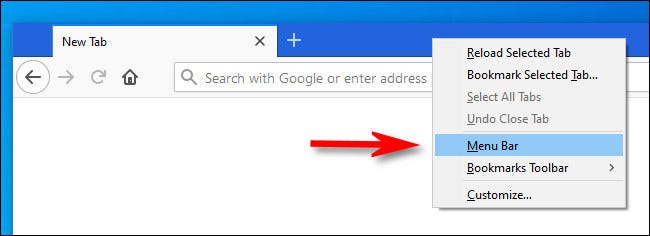
Դրանից հետո կարող եք բացել երեք կետերի ընտրացանկը և ընտրել «Հատկանիշ أو Հարմարեցնել. ներդիրում «Անհատականացնել Firefox- ը أو Անհատականացրեք Firefox- ը, սեղմեք կոճակըԳործիքադարակներ أو Գործիքներէջի ներքևի մասում և ընտրեքMenuաշացանկը أو Մենյու Բարբացվող ընտրացանկում:
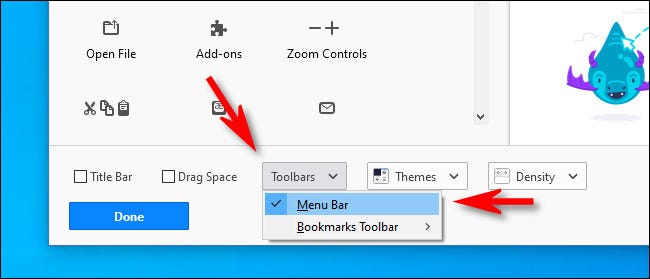
Դրանից հետո փակեք ներդիրը »Անհատականացնել Firefox- ը أو Անհատականացրեք Firefox- ը’, Եվ ընտրացանկի տողն այսուհետ միշտ տեսանելի կլինի: Եթե ցանկանում եք կրկին թաքցնել ընտրացանկի սանդղակը, պարզապես աջ սեղմեք ընտրացանկի տողի վրա և ապանշեք «Menuաշացանկը أو Մենյու Բար. Ուրախ սերֆինգ
Հուսով ենք, որ այս հոդվածը օգտակար կգտնեք ՝ իմանալով, թե ինչպես տեսնել ընտրացանկի տողը Firefox- ում Windows 10 -ի կամ Linux- ի համար,
Կիսեք ձեր կարծիքը մեզ հետ մեկնաբանություններում: